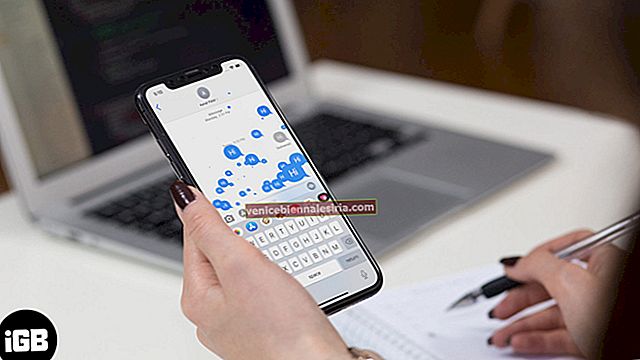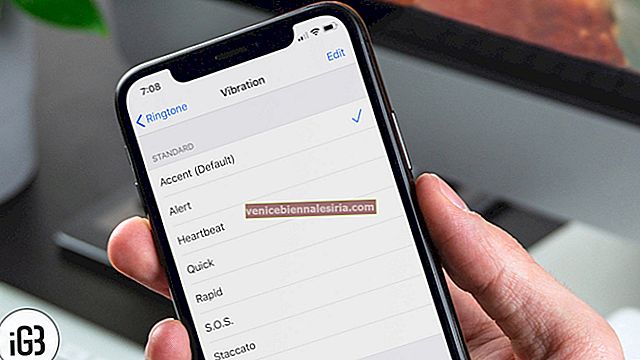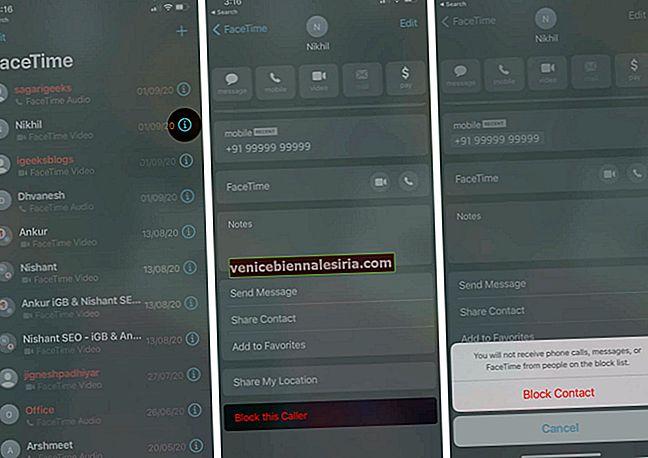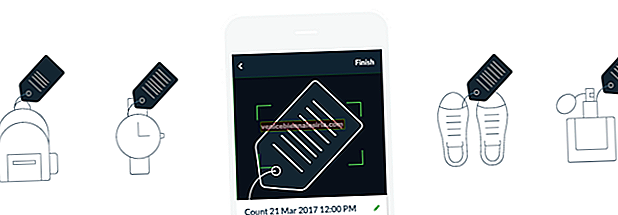Hampir tidak ada hari ketika saya tidak menangkap gambar menggunakan penembak dalam perjalanan saya - iPhone. Dan gambar yang sangat menarik perhatian saya mendapat ruang khas di perpustakaan saya yang terus berkembang. Selain itu, saya juga menggunakan "Stream Foto Saya." untuk menyegerakkan semua foto saya dengan lancar di semua peranti iCloud. Jadi, setiap kali saya ingin menghidupkan kembali detik-detik yang tidak dapat dilupakan, saya boleh menggunakan mana-mana peranti yang diselaraskan untuk menghidupkan kembali jam dalam sekelip mata.
Walau bagaimanapun, sejak beberapa hari kebelakangan ini, saya menjadi semakin prihatin terhadap kerahsiaan gambar saya dan oleh itu memutuskan untuk melumpuhkan Stream Foto Saya untuk menghentikan penyegerakan gambar di seluruh peranti iCloud untuk sedikit kawalan terhadapnya. Tetapi pada masa ini, saya pergi untuk mematikan togol, beberapa soalan terlintas di fikiran saya. Apa yang akan berlaku pada foto yang saya selaraskan menggunakan Stream Foto Saya? Dan, adakah semua gambar saya akan dihapuskan di semua peranti, jika saya melumpuhkannya?
Walaupun saya cukup mengetahui ciri ini, soalan-soalan ini menerjah minda sedar. Dan saya fikir banyak orang yang menggunakannya tetapi tidak menyedari kemungkinannya ingin mendapatkan jawapannya.
Imej Strim Foto Saya kekal di pelayan iCloud selama 30 hari. Selepas itu, mereka dihapuskan secara automatik dari iCloud. Apple menawarkan anda pilihan untuk menyimpan gambar anda.
Untuk melakukannya, Lancarkan aplikasi Foto pada peranti iOS anda → Album → Aliran Foto Saya.
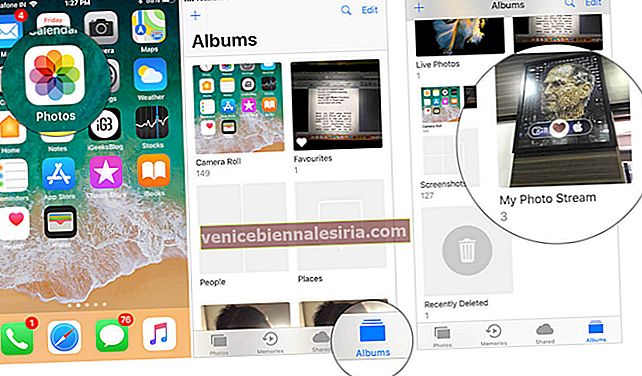
Sekarang, ketik Pilih → pilih gambar yang ingin anda simpan dan tekan butang Kongsi. Akhirnya pilih Simpan Imej.
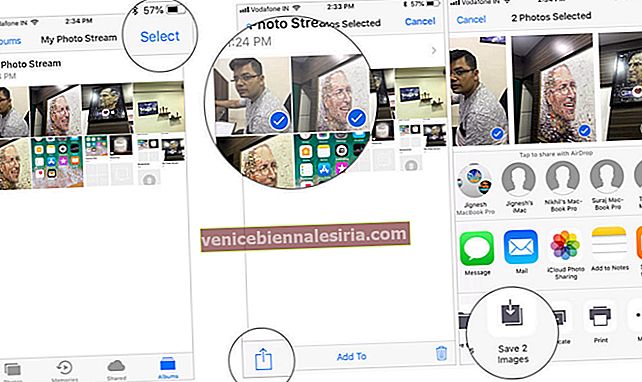
Catatan: Satu perkara penting yang perlu diperhatikan ialah jika anda telah mengaktifkan Pustaka Foto iCloud , gambar terbaru anda akan muncul di bahagian Foto. Selain itu, "Aliran Foto Saya" tidak akan muncul di bahagian Album.
Cara Mematikan Stream Foto Saya di iPhone, Mac dan Apple TV
Apple tidak mengira gambar Stream Foto berbanding storan iCloud anda. Walau bagaimanapun, anda mempunyai had untuk menyegerakkan sehingga 1,000 gambar sahaja. Satu perkara lagi, anda dibenarkan menyegerakkan gambar yang mudah sahaja - bahkan Foto Langsung.
Apabila anda mematikannya atau log keluar dari iCloud, keseluruhan foto anda akan dihapuskan dari Stream Foto Saya pada peranti tersebut. Namun, mereka akan terus tersedia di peranti lain sehingga 30 hari dari tarikh ia dimuat naik.
Cara Mematikan Stream Foto Saya di iPhone
Di iOS 12, Apple telah memperkenalkan cara baru untuk berkongsi foto. Untuk mengetahui lebih lanjut mengenainya, ikuti panduan lengkap ini.
Langkah 1. Lancarkan aplikasi Tetapan pada peranti iOS anda.
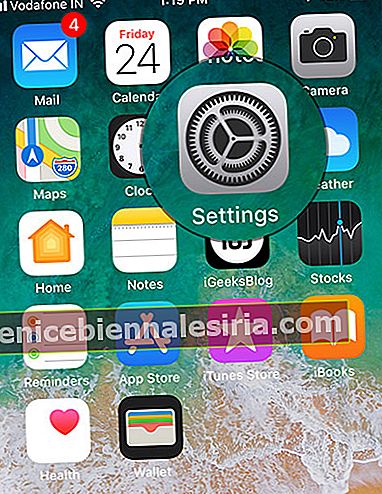
Langkah # 2. Sekarang, ketik Foto.
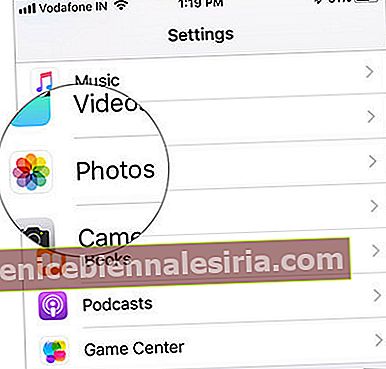
Langkah # 3. Seterusnya, matikan suis di sebelah Muat Naik ke Aliran Foto Saya.
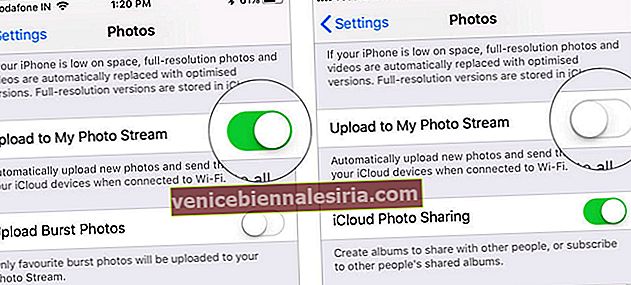
Prosesnya sama mudahnya di macOS. Teruskan membaca…
Cara Mematikan Strim Foto Saya di Mac
Langkah 1. Buka Pilihan Sistem pada Mac anda dan klik pada iCloud.
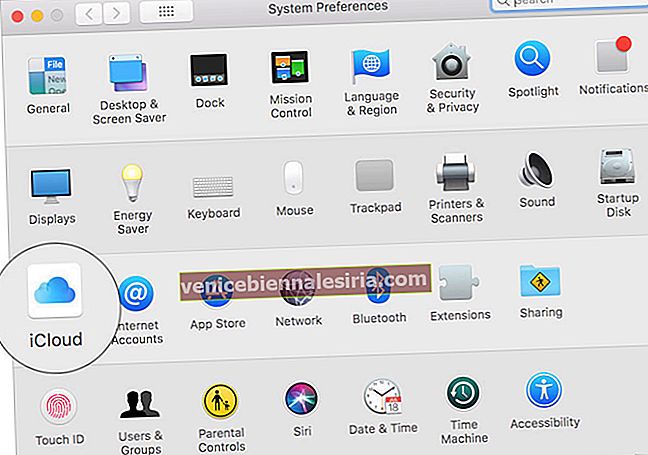
Langkah # 2. Sekarang, klik pada Pilihan di sebelah Foto.
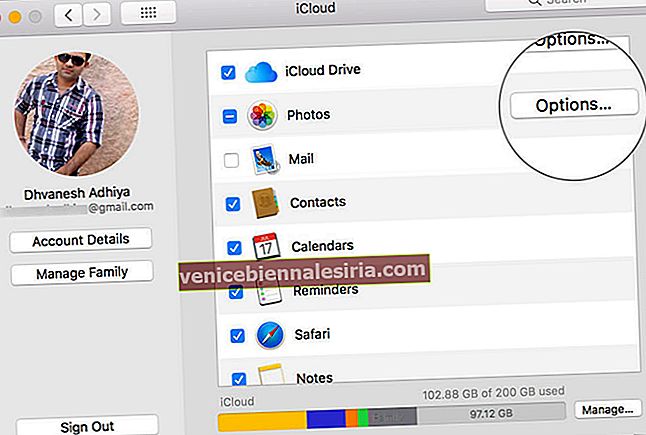
Langkah # 3. Akhirnya, hapus centang kotak di sebelah Strim Foto Saya dan kemudian klik Selesai.
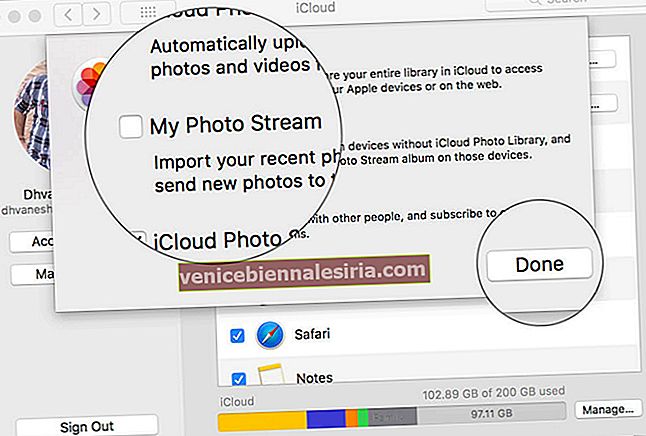
Ingin melumpuhkannya di Apple TV anda juga? Mari saya tunjukkan bagaimana ia dilakukan dengan cepat!
Cara Mematikan Stream Foto Saya di Apple TV 4th-Gen dan Apple TV 4K
Langkah 1. Lancarkan aplikasi Tetapan di Apple TV anda.
Langkah # 2. Sekarang, klik pada Akaun → iCloud.
Langkah # 3. Seterusnya, matikan Stream Foto Saya.
Catatan: Di Apple TV anda (generasi ke-3 dan ke-2, buka Tetapan → iCloud → Tetapan Foto iCloud → Matikan Stream Foto Saya.
Itu cukup banyak!
Kepada anda:
Ada baiknya anda mempunyai semua pilihan untuk mengawal sepenuhnya gambar anda yang disegerakkan. Oleh itu, jika anda mahu keluar dari itu, anda tidak akan kehilangan gambar anda. Ada sebarang pertanyaan? Kongsi di komen di bawah.
Anda mungkin juga mahu membaca catatan ini:
- Cara Mengedit Foto Langsung di iPhone
- Aplikasi Penyuntingan Video Terbaik untuk iPhone dan iPad
- Cara Menukar Imej HEIC ke Format JPG pada iPhone dan iPad